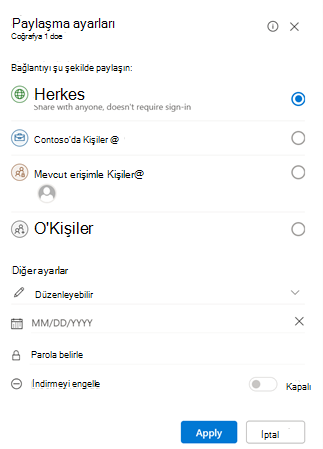Dosyaları ekip üyelerimle paylaşma

Bazen üzerinde çalıştığınız bir dosyayı ekibinizin üyeleriyle, hatta şirketinizin dışındaki biriyle paylaşmak isteyebilirsiniz. OneDrive, dosyalarınıza kimlerin erişebileceğini veya bunları düzenleyebileceğini denetlerken paylaşmanızı ve işbirliğinizi kolaylaştırır.
Ne öğreneceğim?
-
Dosyaları depolamak ve paylaşmak için OneDrive'ı kullanma.
Neye ihtiyacım var?
-
Microsoft OneDrive
-
5 dakika
-
OneDrive web sitesine gidin ve iş hesabınızla oturum açın.
-
Paylaşmak istediğiniz dosyayı veya klasörü seçin
-
Sayfanın üst kısmından Paylaş’ı
-
Bağlantıyı kopyala'yı seçerek bağlantıyı kopyalayın ve e-posta, belge veya Teams iletisinde olduğu gibi istediğiniz şekilde paylaşın.
-
Bağlantı izinlerini değiştirmek için Bağlantı Ayarları:
Not
Bir paylaşım seçeneği griyse, işletme yöneticileriniz bunları kısıtlamış olabilir. Örneğin, kullanılabilir bağlantıların kuruluşunuzun dışındaki kişilere gönderilmesini önlemek için Herkes seçeneğini devre dışı bırakmış olabilirler.
-
Herkes seçeneği, bağlantıyı alan herkese erişim sağlar. Bağlantıyı doğrudan sizin göndermeniz veya başka birinin iletmiş olması önemli değildir. Bu, kuruluşunuz dışındaki kişileri de kapsayabilir.
-
<Kuruluşunuz> içindeki bağlantısı olan kişiler seçeneği, kuruluşunuzda bağlantıyı bilen herkesin dosyaya erişebilmesini sağlar. Bağlantıyı doğrudan sizin göndermeniz veya başka birinin iletmiş olması önemli değildir.
-
Mevcut erişime sahip olan kişiler seçeneği, belgeye veya klasöre zaten erişimi olan kişiler tarafından kullanılabilir. Bu seçenek, hiçbir izni değiştirmez. Bağlantıyı zaten erişimi olan birine göndermek istiyorsanız, bu seçeneği kullanın.
-
Belirli kişiler seçeneği, yalnızca belirttiğiniz kişilere erişim sağlar. Ancak başka kişilere bu öğeye erişim izni daha önce verilmiş olabilir. Paylaştığınız kişiler paylaşım davetini başkalarına iletirse, yalnızca önceden erişim izni olan kişiler bağlantıyı kullanabilir.
Not
Erişimi izlemek ve güvenliği sağlamak için yalnızca kuruluşunuzda yer alan ve Microsoft Hesabı olan biriyle paylaşabilirsiniz.
-
-
Diğer ayarlar altında, aşağıdaki seçeneklerden herhangi birini ayarlayabilirsiniz:
-
Düzenlemeye izin ver, kişilerin erişimleri olan dosyaları veya klasörleri düzenlemesine olanak tanır. Bir klasör paylaşıyorsanız, Düzenleme izni olan kişiler erişimleri olan klasördeki her şeyi kopyalayabilir, taşıyabilir, düzenleyebilir, yeniden adlandırabilir, paylaşabilir ve silebilir. Bu kutunun işaretli olmaması, bağlantıyı paylaştığınız kişilerin oturum açmadan öğelerinizi görüntüleyebileceği, kopyalayabileceği veya indirebileceği anlamına gelir. Ayrıca bağlantıyı başkalarına da iletebilirler. Ancak OneDrive’ınızın sürümünde değişiklik yapamazlar.
Notlar
-
Varsayılan olarak, Düzenlemeye izin ver seçeneği açık durumdadır.
-
Ayrıca, dosyayı paylaştığınız adların sağ köşesindeki kalem simgesini seçerek önceki ekranda düzenleme izinlerini de ayarlayabilirsiniz.
-
-
İndirmeyi engelle seçeneği, kişilerin erişimleri olan dosya veya klasörleri indirmesini engeller. Bu kutunun işaretini kaldırsanız, kişiler dosyaları cihazlarına indirebilirler.
-
Son kullanma tarihini ayarla seçeneği, bağlantının sona erme tarihini ayarlamanızı sağlar. Belirlediğiniz tarihten sonra bağlantı artık çalışmaz ve kullanıcıların dosyanıza veya klasörünüze erişebilmesi için yeni bir bağlantı oluşturmanız gerekir.
-
Parola ayarla seçeneği, dosyaya erişmek için bir parola ayarlamanızı sağlar. Bir kullanıcı bağlantıya tıkladığında, dosyaya erişebilmesi için bir parola girmesi istenir. Dosyayı paylaşmak istediğiniz herkese bu parolayı ayrıca vermeniz gerekir.
-
Yalnızca gözden geçirme modunda aç seçeneği, kişileri dosya üzerinde yorum yapma ve önerilerde bulunma ile sınırlar.
Notlar
-
Yalnızca Word belgeleri / dosyalarında bu izin seçeneği vardır.
-
Bir kişinin zaten dosya için düzenleme izinleri varsa, Yalnızca gözden geçirme modunda aç seçeneğinin belirlenmesi bu kişinin düzenlemeler yapmasını engellemez. Bu kişi için belge düzenleme modunda açılır.
-
-
-
Tüm bağlantı ayarlarınızı ve izinlerinizi ayarladıktan sonra Uygula'yı seçin.
-
Artık dosyanızı paylaşmaya veya bağlantıyı kopyalamaya hazırsınız.
Word veya PowerPoint gibi bir Microsoft 365 uygulamasında zaten açık bir dosyanız varsa, dosyayı kapatmadan veya uygulamadan çıkmadan kolayca paylaşabilirsiniz.
-
Uygulamanın sağ üst köşesinden Paylaş'ı seçin.
-
Bağlantı istiyorsanız e-postaya, kısa mesaja veya başka bir konuma yapıştırabilirsiniz . Bağlantıyı kopyala'yı seçin. Aksi takdirde Yeniden Paylaş'ı seçin.
-
Paylaş iletişim kutusunda, diğer kişinin sahip olmasını istediğiniz izinleri onaylayın, adını veya e-posta adresini girin ve dosyanın ne olduğunu ve neden kendisiyle paylaştığınızı açıklayan kısa bir ileti girin.
-
Gönder’i seçin.
İpucu
Dosyanın ne olduğunu ve neden paylaştığınızı açıklayan bir ileti eklemek, diğer kişinin dosyayla ne yapmasını beklediğiniz konusunda bağlama sahip olmasına yardımcı olur ve dosyanın kimlik avı veya kötü amaçlı yazılım olduğunu düşünme olasılığını düşürür.